La pagina Panoramica della sicurezza in Windows La sicurezza è vuota in Windows 11/10
Se la pagina Panoramica della sicurezza in Sicurezza di Windows (Security at a glance)è(Windows Security) vuota o se la sezione Aggiornamento e sicurezza(Update and Security) è vuota nelle Impostazioni di Windows(Windows Settings) , questo post potrebbe aiutarti a risolvere il problema.
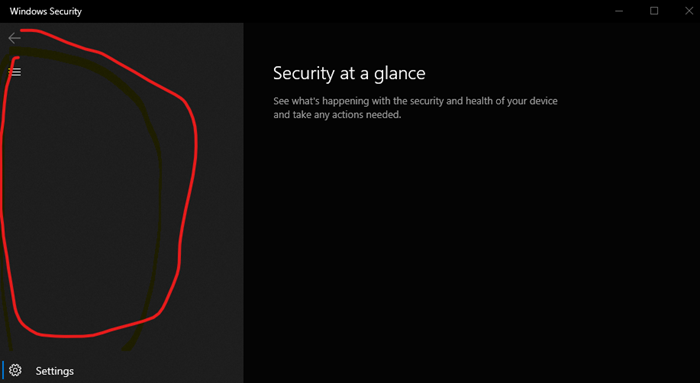
La pagina di sicurezza a colpo d'occhio in Windows Security è vuota
Segui questi suggerimenti per risolvere il problema.
- Verifica con il tuo amministratore
- Usa lo strumento di risoluzione dei problemi di Windows Update(Windows Update Troubleshooter)
- Esegui il Controllo file di sistema
- Correggi l'immagine di sistema danneggiata
- Registra nuovamente questi file DLL
- Controlla le impostazioni del servizio e del registro
- (Reset Windows Security)Ripristina le impostazioni di sicurezza e firewall di (Firewall)Windows ai valori predefiniti
- Controlla in stato di avvio pulito
- Usa Ripristina questo PC
- Ripara(Repair) Windows 10 utilizzando il supporto di installazione .(Installation)
Diamo un'occhiata a questi in dettaglio ora.
1] Verificare con il proprio amministratore
Verifica con il tuo amministratore di sistema e verifica se ha bloccato l'accesso a una o più pagine delle impostazioni di Windows 10 . Se sei l'amministratore, controlla queste impostazioni in Criteri(Group Policy) di gruppo e Registro(Registry) di sistema e assicurati che siano in ordine.
2] Utilizzare(Use) lo strumento di risoluzione dei problemi di Windows Update(Windows Update Troubleshooter)
Esegui lo strumento di risoluzione dei problemi di Windows Update e verifica se questo aiuta.
3] Esegui il Controllo file di sistema
Esegui il Controllo file di sistema e guarda. In caso di danneggiamento dei file, questa scansione sostituirà i file danneggiati o mancanti e aiuterà.
4] Correggi l'immagine di sistema danneggiata
Se ciò non ha aiutato, forse l'immagine di sistema è stata danneggiata. In questo caso, l'esecuzione della scansione DISM(running the DISM scan) potrebbe essere d'aiuto.
5] Registra nuovamente questi file DLL
Apri il prompt dei comandi(Command Prompt) come amministratore, digita quanto segue, uno dopo l'altro, e premi Invio(Enter) .
regsvr32 jscript regsvr32 vbscript regsvr32 /i mshtml
Questo aiuta se l' applet di Windows Update nel Pannello di controllo è vuota(Windows Update applet in the Control Panel is blank) .
6] Controllare le impostazioni del servizio

Aprire Gestione servizi(Open Windows Services Manager) di Windows e assicurarsi che questi servizi correlati siano ai valori predefiniti seguenti:
- Servizio antivirus Microsoft Defender – Manuale(Microsoft Defender Antivirus Service – Manual)
- Servizio Centro sicurezza Windows - Manuale(Windows Security Center Service- Manual)
- Servizio Windows Defender Firewall: automatico(Defender Firewall Service – Automatic)
- Servizio di ispezione della rete di Microsoft Defender Antivirus – Manuale(Microsoft Defender Antivirus Network Inspection Service – Manual)
- Servizio di protezione avanzata dalle minacce di(Defender Advanced Threat Protection Service – Manual) Windows Defender – Manuale .
Una volta confermato, puoi anche avviare(Start) manualmente i servizi e vedere se fa la differenza.
7] Ripristina le impostazioni di sicurezza e firewall di (Firewall)Windows(Reset Windows Security) ai valori predefiniti
Puoi ripristinare le impostazioni di sicurezza di Windows e le impostazioni di Windows Firewall sui valori predefiniti(Windows Firewall settings to defaults) e vedere se questo aiuta.
8] Verifica in stato di avvio pulito
È possibile risolvere ulteriormente i problemi manualmente eseguendo un avvio pulito(performing a Clean Boot) . Un avvio(Boot) pulito avvia un sistema con driver e programmi di avvio minimi. Quando si avvia il computer con l'avvio parziale, il computer viene avviato utilizzando un set minimo preselezionato di driver e programmi di avvio e poiché il computer viene avviato con un set minimo di driver, alcuni programmi potrebbero non funzionare come previsto.
La risoluzione dei problemi di avvio parziale è progettata per isolare un problema di prestazioni. Per eseguire la risoluzione dei problemi di avvio parziale, è necessario disabilitare o abilitare un processo alla volta, quindi riavviare il computer dopo ogni azione. Se il problema scompare, sai che è stato l'ultimo processo a creare il problema.
9] Usa Ripristina questo PC

Windows 10 offre una funzionalità integrata che ti consente di ripristinare Windows 10(reset Windows 10) . Usa l' opzione Mantieni i miei file . (Keep my files)Se il computer non funziona come previsto, questo è ciò che dovresti scegliere. Farà quanto segue:
- Reinstalla(Reinstalls) Windows 10 e conserva i tuoi file personali.
- Rimuove le app e i driver che avevi installato.
- Elimina le modifiche apportate alle impostazioni.
- Esclude tutte le app installate dal produttore del PC.
Se il tuo computer è dotato di Windows 11/10 preinstallato, installerà anche le app del produttore del PC.
10] Ripara Windows(Repair Windows) utilizzando il supporto di installazione(Installation)

Di seguito sono riportati i passaggi per riparare il computer utilizzando il supporto di installazione(repair your computer using the installation media) se è a causa di file corrotti.
- Scarica l'ISO di Windows
- Crea unità USB o DVD avviabile
- Avvia dal supporto e scegli "Ripara il tuo computer".
- In Risoluzione dei problemi avanzata(Advanced) , scegli Ripristino all'avvio(Startup Repair) .
Spero che qualcosa qui ti abbia aiutato.
Related posts
Windows Security dice No Security Providers in Windows 10
Windows non può ottenere lo Network Settings dal router in Windows 10
Manage Java Settings in Windows 10
Come abilitare o disabilitare Windows Security Center in Windows 10
Come resettare Windows Security app in Windows 10
Impossibile trascinare e rilasciare file o cartelle in Windows 11/10
Intel Thunderbolt Dock software non funziona su Windows 10
Windows Security Impostazioni in Windows 10
Come disabilitare Windows Presentation Settings su Windows 11/10
Come lasciare Windows Controllo delle app Radios in Windows 10
Come risolvere i problemi in WiFi Windows 10
Come resettare o cancellare Data Usage in Windows 11/10
Windows On-Screen Keyboard Options and Settings in Windows 11/10
OneDrive Backup tab è mancante da Settings in Windows 11/10
Come impedire a Apps di accedere a Texts or Messages in Windows 11/10
Disabilita Windows Insider Program Settings in Windows 10
Non può ricevere o effettuare chiamate utilizzando il tuo Phone app in Windows 10
Come cambiare la default location delle cartelle User in Windows 10
Come ripristinare Windows 11/10 senza utilizzare lo Settings app
Il PC non supporta Miracast - Windows 10 errori
